首先,要创建数据源,以开单记录为例,
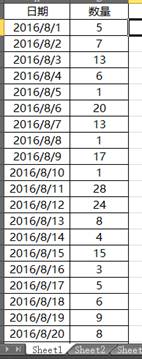
然后在插入一个滚动条控件,插入控件需要在开发工具的选项卡里面操作,如果不知道怎么添加开发工具选项卡的话,下图就简单介绍一下:
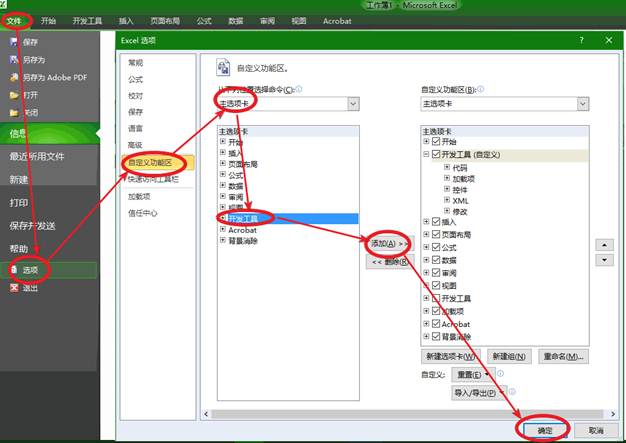
好啦,添加了开发工具栏过后,就直接点击插入à滚动条,就可以了:
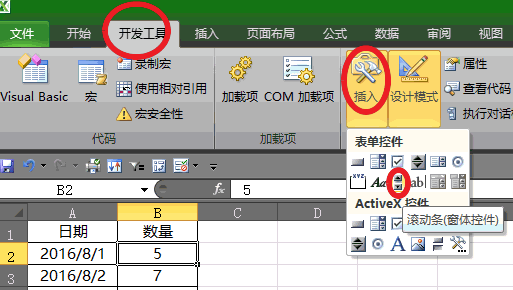
然后右键单击控件,设置控件格式。
最小值选择1
最大值可以根据数据情况来决定
单元格链接选择一个空白单元格,如D6。
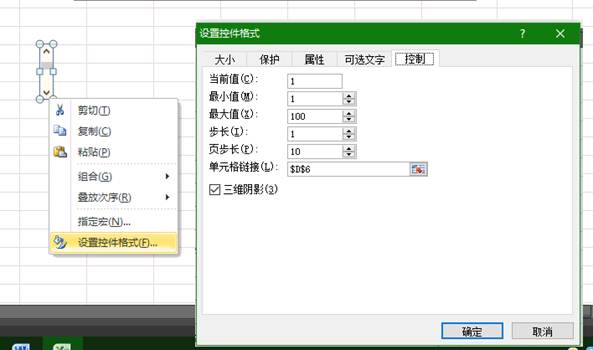
按Ctrl+F3,打开名称管理器,新建两个自定义名称:
日期 =OFFSET(Sheet1!$A$1,Sheet1!$D$6,,5)
数据 =OFFSET(Sheet1!$B$1,Sheet1!$D$6,,5)
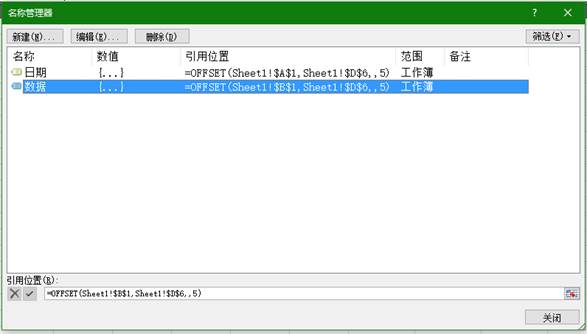
OFFSET函数的行偏移量由D6单元格指定,而D6单元格则由滚动条控件来控制。这样每单击一次滚动条,OFFSET函数的行偏移量就会发生变化。
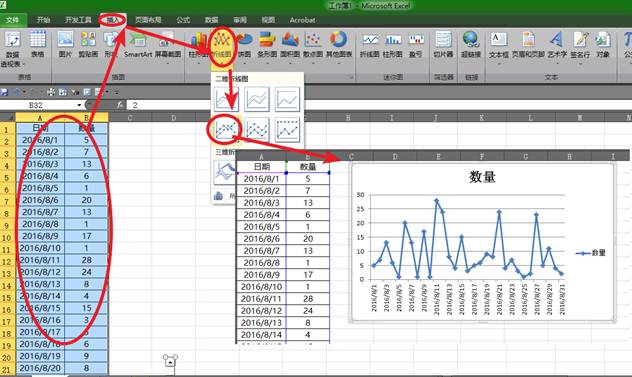
右键单击图表,选择数据,修改数据源。
将轴标签和数据系列修改为刚刚自定义的名称。
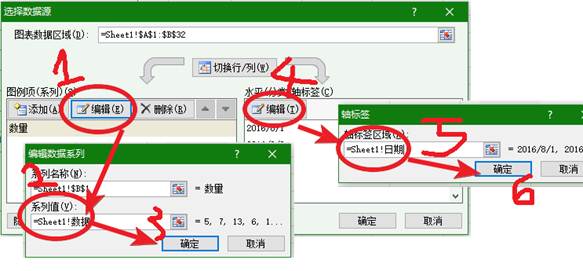
最后对图表进行简单的美化。
调整图表高度和单元格的高度,使图表的垂直刻度和单元格行高相同,再给单元格设置不同的底色。
插入一个图片素材,按Ctrl+C复制,然后单击图表数据点,按Ctrl+V粘贴。
右键单击数据系列,添加数据标签,OK。
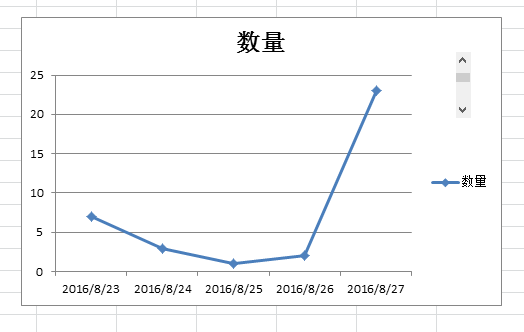
同创双子为企业保驾护航
专注数字化方案建设,推动智慧企业生态圈的升级发展





